Gesamte Downloads
Hauptinhalt
Über den Autor
Aktuelle Themen
Dieser Artikel ist ein Tor, das Ihnen den Zugang zu einer Reihe von Optionen ermöglicht, die das Verhalten Ihres Geräts während des Starts beeinflussen. In diesem Abschnitt gehen wir der Sache auf den Grund und beleuchten den wichtigen "Lenovo Boot Menu Key", der den Start und die Konfiguration Ihres Geräts beeinflussen kann. Von der Konfiguration der Startreihenfolge über die Fehlerbehebung bis hin zur Systemwiederherstellung - der Lenovo Boot Menu Key gibt Ihnen die Möglichkeit, die Leistung Ihres Geräts nach Ihren Bedürfnissen zu gestalten.
Lassen Sie uns nun das Lenovo-Bootmenü genauer unter die Lupe nehmen und sehen, wie diese Taste zugänglich ist und verwendet werden kann. In den folgenden Abschnitten stellt EaseUS vor, wie die Lenovo-Bootmenütasten funktionieren und wofür sie verwendet werden können. Sie können die folgenden Schaltflächen verwenden, um diesen Artikel mit Benutzern zu teilen, die die Lenovo Laptop-Bootmenütaste nicht kennen.
Was ist die Lenovo Boot-Menü-Taste
Die Lenovo Boot-Menü-Taste ist ein Tastaturkürzel, mit dem Sie während des Startvorgangs auf das Boot-Menü des Lenovo-Computers zugreifen können. Über dieses Menü können Benutzer von einer anderen Quelle booten (z. B. von einem USB-Laufwerk oder einer DVD) oder auf anspruchsvolle Systemwiederherstellungsoptionen zugreifen. Es ist ein praktisches Tool zur Fehlerbehebung, Installation oder Reparatur von Betriebssystemen und zur Durchführung anderer systembezogener Vorgänge, bevor der normale Startvorgang beginnt.
Aber was ist die Boot-Taste in einem Lenovo-Laptop? Normalerweise ist die Starttaste eines Lenovo-Laptops F12 oder Enter. Um diese Unterschiede zu verdeutlichen, werfen wir einen Blick auf die folgende Tabelle, in der die unterschiedlichen Tasten für eine Auswahl von Lenovo-Geräten aufgeführt sind:
| Lenovo Modell Boot | Menü-Taste |
|---|---|
| Lenovo ThinkPad | F12 oder Eingabe |
| Lenovo IdeaPad | Novo-Taste oder F12 |
| Lenovo Yoga | F12 oder Novo-Taste |
| Lenovo Legion | F12 oder Eingabe |
Jedes Lenovo Modell hat seine eigene Signaturtaste, die einen nahtlosen Einstieg in das Startmenü ermöglicht. Dieser maßgeschneiderte Ansatz stellt sicher, dass Sie, ganz gleich, welches Lenovo-Gerät Sie besitzen, sein Potenzial voll ausschöpfen können. Es gibt noch weitere Themen, die sich mit dem Booten von Lenovo-Geräten befassen; klicken Sie auf diese, wenn Sie Hilfe benötigen.
Aufrufen des Boot-Menüs mit der Lenovo Boot-Menü-Taste
Damit Sie das volle Potenzial Ihres Lenovo Geräts ausschöpfen können, sollten Sie herausfinden, wie Sie das Boot-Menü mit der Lenovo Laptop Boot-Menü-Taste aufrufen. Dieser entscheidende Schritt eröffnet eine Reihe von Optionen, von der Systemkonfiguration bis zur Fehlerbehebung. Im Folgenden stellen wir Ihnen zwei verschiedene Methoden vor, um auf das Lenovo Boot-Menü zuzugreifen und seine Möglichkeiten zu maximieren.
Option1: Aufrufen des Lenovo-Boot-Menüs über Tastenkombinationen
Wenn Sie das Boot-Menü über Tastenkombinationen aufrufen möchten, befolgen Sie die folgenden einfachen Schritte, um einen schnellen Zugriff zu erhalten:
- Starten Sie Ihr Lenovo-Gerät.
- Es erscheint eine Eingabeaufforderung, die anzeigt, welche Taste Sie für das Boot-Menü drücken müssen.
- Drücken Sie die entsprechende Boot-Menü-Taste (F12 oder Enter), wenn die Aufforderung erscheint. Dadurch werden Sie zur Schnittstelle des Boot-Menüs weitergeleitet.
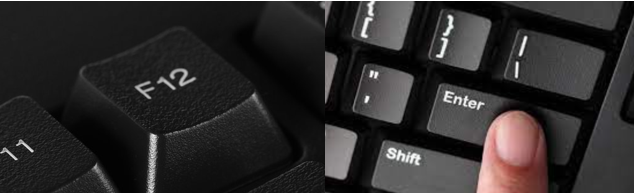
- Navigieren Sie mit den Pfeiltasten durch die Optionen des Boot-Menüs. Wählen Sie die gewünschte Option und drücken Sie die Eingabetaste.
Lesen Sie auch:
Option 2: Aufrufen des Lenovo-Boot-Menüs über die NOVO-Taste
Die NOVO-Taste ist eine spezielle physische Taste auf einigen Lenovo-Laptops und -Desktops, die sich in der Regel in der Nähe des Netzschalters oder an der Seite des Geräts befindet. Sie bietet schnellen Zugriff auf ein spezielles Menü, das "Novo Button Menu" oder "System Recovery Menu" genannt wird. Mit diesem Menü können Sie verschiedene systembezogene Aufgaben ausführen, wie z. B. die Wiederherstellung des Systems. Die NOVO-Taste ist eine praktische Alternative, wenn Sie eine spezielle Taste für den Zugriff auf das Boot-Menü bevorzugen. Hier erfahren Sie, wie Sie es effektiv nutzen können:
- Schalten Sie Ihr Lenovo Gerät aus.
- Suchen Sie die NOVO-Taste auf Ihrem Gerät.
- Drücken Sie die NOVO-Taste und halten Sie sie einige Sekunden lang gedrückt.
- Lassen Sie die Taste los, wenn das Boot-Menü erscheint.
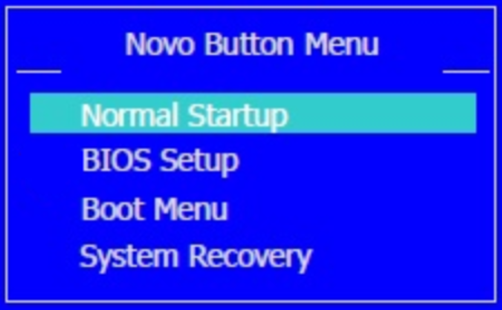
Wenn Sie diese Methoden beherrschen, können Sie das Potenzial Ihres Lenovo Boot-Menüs nahtlos ausschöpfen und so die Voraussetzungen für eine verbesserte Steuerung und Leistung schaffen.
Lesen Sie auch:
Was ist das Sony VAIO Boot-Menü? Wie bekommt man Sony VAIO Boot von USB?
Haben Sie Sony-Laptops? In dieser Anleitung werden das Sony VAIO-Bootmenü und der Sony-BIOS-Schlüssel vorgestellt. Dann können Sie leicht booten Sony VAIO von USB-Laufwerken.
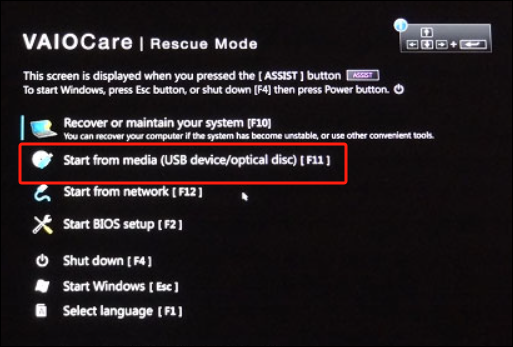
Erweitertes Lesen: Lenovo Boot-Menü-Taste funktioniert nicht
Bei der Erkundung des Lenovo Boot-Menüs haben wir den Schlüssel zu einer Welt voller Möglichkeiten entdeckt. Doch selbst der Schlüssel zum Erfolg stößt manchmal auf ein Hindernis. Es kann vorkommen, dass Benutzer im Startbildschirm feststecken und Hilfe benötigen, um das volle Potenzial ihres Geräts zu erschließen. In solchen Momenten ist eine zuverlässige Lösung von entscheidender Bedeutung.
Wenn die Boot-Menü-Taste nicht wie erwartet funktioniert, keine Sorge, EaseUS Partition Master kommt zur Rettung mit seiner erweiterten "Boot-Reparatur"-Funktion. Es ist mehr als nur ein Werkzeug für die Partitionsverwaltung. EaseUS Partition Master beweist sein Können bei der Behebung von Boot-Problemen und sorgt dafür, dass Ihr Lenovo-Gerät nicht frustriert bleibt.
EaseUS Partition Master ist eine vielseitige Software, mit der Benutzer die Kontrolle über die Leistung und Organisation ihres Geräts übernehmen können. Mit seiner intuitiven Benutzeroberfläche und robusten Funktionen geht es über die Boot-Reparatur hinaus und bietet eine Reihe von Funktionen, einschließlich Partitionsgrößenänderung, Datenwiederherstellung, Klonen von Festplatten und Systemoptimierung.
Ständige Forschung und Entwicklung hat den Produktalgorithmus verbessert, da mehrere Arten von Boot-Problemen erforscht werden, so dass die aktuellen Boot-Probleme und andere häufige Boot-Fehler leicht gelöst werden können.
Egal, ob Sie ein Technik-Enthusiast oder ein Gelegenheitsnutzer sind, EaseUS Partition Master stattet Sie mit den Werkzeugen aus, die Sie benötigen, um die Feinheiten des modernen Computings zu meistern. Durch die Nutzung dieses verbesserten Algorithmus können Benutzer nun mühelos bestehende Boot-Probleme lösen und einen reibungsloseren Start gewährleisten.
Lenovo Laptop bleibt auf dem Lenovo Bildschirm hängen? 9 einfache Lösungen
Bleibt der Lenovo Laptop auf dem Lenovo Bildschirm hängen? Auf dieser Seite erfahren Sie, wie Sie diesen Fehler beheben und Ihren Lenovo-Laptop richtig starten können. Tauchen Sie jetzt in das Lernen.
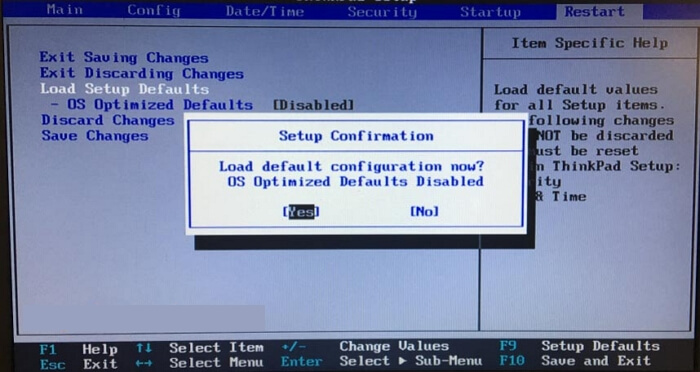
Das Fazit
Zusammenfassend lässt sich sagen, dass die Lenovo Boot-Menü-Taste ein wichtiges Tor zur Anpassung und Fehlerbehebung des Startvorgangs Ihres Geräts ist. Wenn Sie die Tastenkombinationen und die NOVO-Taste verstehen, können Sie die Kontrolle über die Leistung Ihres Geräts übernehmen. Darüber hinaus bieten Tools wie EaseUS Partition Master Lösungen für Boot-Probleme und verbessern Ihr gesamtes Computererlebnis.
Mit diesen Informationen sind Sie bestens gerüstet, um die Komplexität Ihres Lenovo-Geräts zu bewältigen und seine optimale Funktionalität sicherzustellen.
FAQs
Wenn Sie weitere Fragen haben, finden Sie hier die Antworten auf einige häufig gestellte Fragen. Diese könnten Ihnen helfen, Ihre Probleme zu lösen.
1. Was ist der Bootschlüssel für Lenovo USB?
Die Boot-Taste für Lenovo USB variiert je nach Modell. In der Regel muss eine bestimmte Taste (z. B. F12 oder Enter) verwendet werden, um das Boot-Menü während des Starts zu erreichen. Detaillierte Informationen finden Sie im Benutzerhandbuch Ihres Geräts oder auf der Website des Herstellers.
2. Warum bleibt mein Lenovo-Laptop im Startmenü hängen?
Wenn ein Lenovo-Laptop im Boot-Menü stecken bleibt, kann das verschiedene Ursachen haben, z. B. eine falsche Boot-Reihenfolge, Hardware-Probleme oder beschädigte Systemdateien. Stellen Sie bei der Fehlerbehebung sicher, dass die Starteinstellungen korrekt sind, und untersuchen Sie mögliche Hardwareprobleme.
3. Wie lautet die Taste für das Startmenü des Lenovo ThinkPad?
Die Taste für das Startmenü des Lenovo ThinkPad ist häufig F12 oder Enter. Die Lenovo-Modelle können jedoch variieren, daher sollten Sie für genaue Informationen die Dokumentation Ihres Geräts konsultieren.
Wie wir Ihnen helfen können
Über den Autor
Maria
Maria ist begeistert über fast allen IT-Themen. Ihr Fokus liegt auf der Datenrettung, der Festplattenverwaltung, Backup & Wiederherstellen und den Multimedien. Diese Artikel umfassen die professionellen Testberichte und Lösungen.
Produktbewertungen
-
Mit „Easeus Partition Master“ teilen Sie Ihre Festplatte in zwei oder mehr Partitionen auf. Dabei steht Ihnen die Speicherplatzverteilung frei.
Mehr erfahren -
Der Partition Manager ist ein hervorragendes Tool für alle Aufgaben im Zusammenhang mit der Verwaltung von Laufwerken und Partitionen. Die Bedienung ist recht einfach und die Umsetzung fehlerfrei.
Mehr erfahren -
"Easeus Partition Master" bietet Ihnen alles, was Sie zum Verwalten von Partitionen brauchen, egal ob Sie mit einem 32 Bit- oder 64 Bit-System unterwegs sind.
Mehr erfahren
Verwandete Artikel
-
Fehlerbehebungen: Windows kann auf dem Datenträger nicht installiert werden
![author icon]() Mako/2025/05/21
Mako/2025/05/21
-
Wie behebt man USB zeigt schreibgeschütztes Windows 11 an? [Gelöst]
![author icon]() Maria/2025/05/21
Maria/2025/05/21
-
Was ist das Sony VAIO Boot-Menü und wie bootet man Sony VAIO von USB?
![author icon]() Mako/2025/05/21
Mako/2025/05/21
-
So aktivieren Sie Secure Boot für Valorant [Vollständige Anleitung 2025]
![author icon]() Maria/2025/09/17
Maria/2025/09/17








